Λειτουργίες όπως ο προγραμματισμός αναρτήσεων εκ των προτέρων, η διαχείριση πολλών λογαριασμών από ένα κέντρο ελέγχου και η λεπτομερής παρακολούθηση της απόδοσης κάνουν το Hootsuite το όνειρο κάθε διαχειριστή κοινωνικών μέσων. Ωστόσο, αυτό το όνειρο μπορεί γρήγορα να καταρρεύσει μόλις η πλατφόρμα αποτύχει να δημοσιεύσει στο Instagram.

Ευτυχώς, θα μάθετε ότι προέκυψε ένα σφάλμα απευθείας από το Hootsuite και όχι από μια φωτογραφία, βίντεο ή καρουζέλ που λείπει στη ροή σας. Μόλις το κάνετε, μπορείτε να αντιμετωπίσετε το πρόβλημα και να βρείτε μια λύση με τις συμβουλές και τα κόλπα που παρουσιάζονται σε αυτό το άρθρο.
Γιατί το Hootsuite αποτυγχάνει να δημοσιεύσει στο Instagram
Οι χρήστες του Hootsuite που θέλουν να δημοσιεύσουν απευθείας στο Instagram θα πρέπει να χρησιμοποιήσουν μια δυνατότητα που ονομάζεται Composer. Σε αυτό το σημείο θα εμφανιστεί ένα σφάλμα δημοσίευσης εάν η ανάρτησή σας δεν ολοκληρωθεί.
τι σημαίνει sb στην ιστορία snapchat
Για αυτές τις αναρτήσεις προγραμματισμού, το Hootsuite Planner είναι το κατάλληλο μέρος. Εάν το περιεχόμενό σας στο Instagram δεν αναρτηθεί μόλις φτάσει η ώρα δημοσίευσης, θα λάβετε μια ειδοποίηση μέσω email. Επισκεφτείτε το Planner και θα δείτε γιατί η ανάρτησή σας απέτυχε να δημοσιευτεί (αναζητήστε τον τίτλο με κόκκινο).
Από εκεί, μπορείτε να δείτε το σφάλμα δημοσίευσης και τις προτάσεις του Hootsuite για το πώς να προχωρήσετε. Για να διασφαλίσετε ότι δεν χρειάζεται να αντιμετωπίζετε συχνά αυτήν την ταλαιπωρία, ελέγξτε τη λίστα με τα πιο συνηθισμένα σφάλματα δημοσίευσης και εξετάστε το ενδεχόμενο να βελτιστοποιήσετε το μελλοντικό σας περιεχόμενο για να τα αποφύγετε.
Ο λογαριασμός σας στο Instagram έχει αποσυνδεθεί
Όπως οι περισσότερες πλατφόρμες μέσων κοινωνικής δικτύωσης, το Instagram ενημερώνεται συνεχώς. Μερικές φορές, αυτές οι ενημερώσεις μπορεί να μπλέξουν με τις ενσωματώσεις της πλατφόρμας, με αποτέλεσμα να αποσυνδεθεί από το Hootsuite. Και αν ο λογαριασμός σας στο Instagram αποσυνδεθεί, οι αναρτήσεις σας δεν έχουν πού να πάνε.
Ευτυχώς, υπάρχει μια εύκολη λύση - επανασυνδέστε τον λογαριασμό σας Instagram στο Hootsuite.
- Επισκεφτείτε την καρτέλα 'Το προφίλ μου' στην επάνω δεξιά γωνία.

- Μεταβείτε στην επιλογή 'Επανασύνδεση λογαριασμών κοινωνικής δικτύωσης'.
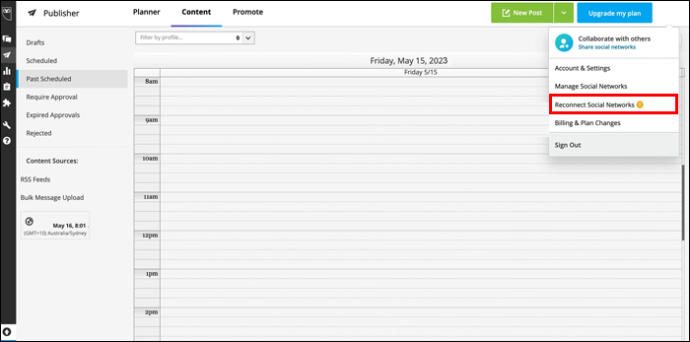
- Εντοπίστε τον λογαριασμό σας στο Instagram.
- Επιλέξτε την επιλογή «Επανασύνδεση».
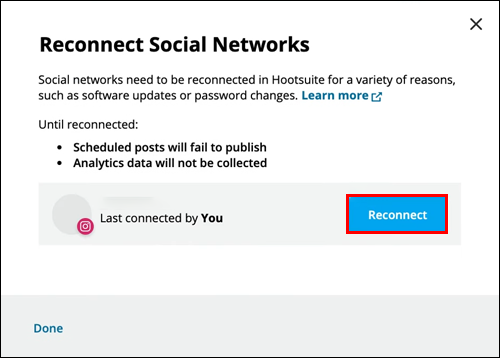
- Εισαγάγετε το όνομα χρήστη και τον κωδικό πρόσβασής σας στο Instagram.
Ο λογαριασμός σας στο Instagram είναι ανενεργός ή περιορισμένος
Ακριβώς επειδή ο λογαριασμός σας στο Instagram είναι σωστά συνδεδεμένος με το Hootsuite, δεν σημαίνει ότι θα μπορείτε να δημοσιεύετε σε αυτό χωρίς προβλήματα. Ειδικά αν ο λογαριασμός σας στο Instagram έχει περιοριστεί από την πλατφόρμα κοινωνικής δικτύωσης. Ένας τέτοιος περιορισμός μπορεί να προκύψει από μια μακρά περίοδο αδράνειας ή από παραβίαση του Instagram Οροι χρήσης , μεταξύ πολλών πραγμάτων.
Όποια και αν είναι η περίπτωση, δεν υπάρχει λόγος να μαντέψετε πότε μπορείτε να εντοπίσετε το πρόβλημα με μερικά κλικ. Χτενίστε τα email που λάβατε και αναζητήστε ένα email από το Instagram. Εκεί, θα πρέπει να μπορείτε να δείτε τι σας εμποδίζει να δημοσιεύσετε στην πλατφόρμα. Επιλύστε το πρόβλημα και θα επιστρέψετε σε μια ανάρτηση μέσω του Hootsuite σε χρόνο μηδέν.
Το Instagram περιορίζει προσωρινά την πρόσβασή σας
Τελικά, αποδεικνύεται ότι μπορεί να υπάρχει πάρα πολύ καλό πράγμα. Λοιπόν, σύμφωνα με το Instagram, τουλάχιστον. Δημοσιεύστε πάρα πολλά ή προβείτε σε πάρα πολλές ενέργειες σε σχετικά σύντομο χρονικό διάστημα και μπορεί να επιβληθεί ένα όριο στον λογαριασμό σας στο Instagram. Δεδομένου ότι η πλατφόρμα δεν είναι ιδιαίτερα πρόθυμη σχετικά με αυτά τα όρια, το πιο ασφαλές στοίχημά σας είναι να της αφήσετε λίγο χρόνο (τουλάχιστον 24 ώρες) και να ελέγξετε εάν το όριο έχει αρθεί.
Η ρύθμιση σελίδας δεν έχει ολοκληρωθεί για δημοσίευση
Εάν δείτε αυτό το σφάλμα στο Composer ή στο Planner σας, σημαίνει ότι το Hootsuite δεν έχει τα απαραίτητα δικαιώματα για να δημοσιεύει στο Instagram για λογαριασμό σας. Αυτό μπορεί να συμβεί όταν αλλάξει η ρύθμιση του λογαριασμού σας μετά την προσθήκη του στο Hootsuite.
Δείτε πώς μπορείτε να διορθώσετε αυτό το πρόβλημα:
- Μεταβείτε στην καρτέλα 'Το προφίλ μου' στην κάτω αριστερή γωνία της οθόνης σας.
- Μεταβείτε στην επιλογή 'Διαχείριση λογαριασμών και ομάδων'.
- Εντοπίστε τον προβληματικό λογαριασμό Instagram στην ενότητα 'Ιδιωτικοί λογαριασμοί κοινωνικής δικτύωσης'.
- Μεταβείτε στις 'Ρυθμίσεις προφίλ'.
- Επιλέξτε την επιλογή «Επανασύνδεση με το Instagram».
- Πληκτρολογήστε το όνομα χρήστη και τον κωδικό πρόσβασής σας στο Instagram.
- Εγκρίνετε τις ακόλουθες υποδείξεις αδειών για να ολοκληρώσετε την ενέργεια.
Άλλες απαιτήσεις για απευθείας δημοσίευση στο Hootsuite περιλαμβάνουν τα ακόλουθα:
- Έχετε ένα επαγγελματικό προφίλ στο Instagram.
- Το προφίλ Instagram είναι συνδεδεμένο με μια σελίδα στο Facebook.
- Είστε Διαχειριστής ή Επεξεργαστής στη συνδεδεμένη σελίδα Facebook.
Όλα αυτά τα κριτήρια πρέπει να πληρούνται για να μπορεί το Hootsuite να δημοσιεύει απευθείας στο Instagram. Διαφορετικά, η επανασύνδεση του λογαριασμού σας στο Instagram δεν θα κάνει πολλά για το πρόβλημα δημοσίευσής σας.
Το προφίλ σας στο Instagram δεν έχει πρόσβαση σε απευθείας δημοσίευση
Υπάρχουν τρεις τύποι προφίλ Instagram:
- Προσωπικός
- Επιχείρηση
- Δημιουργός
Για τους σκοπούς αυτού του άρθρου, θα επικεντρωθούμε στα δύο τελευταία.
Με ένα επαγγελματικό προφίλ, το Hootsuite θα σας παραχωρήσει πλήρη πρόσβαση σε όλες τις λειτουργίες του Instagram. Δημοσιεύστε τις αναρτήσεις σας απευθείας ή προγραμματίστε τις για αργότερα. από σένα εξαρτάται.
Ωστόσο, ένα προφίλ δημιουργού δεν σας δίνει τόση ελευθερία. Συγκεκριμένα, οι χρήστες με αυτόν τον τύπο προφίλ στο Instagram δεν μπορούν να χρησιμοποιήσουν τη δυνατότητα άμεσης δημοσίευσης στο Hootsuite. Αν προσπαθήσουν, θα συναντήσουν ένα σφάλμα.
Ο μόνος τρόπος για να επιλύσετε αυτό το ζήτημα είναι να μετατρέψετε τον λογαριασμό σας στο Instagram σε επαγγελματικό προφίλ (και να τον συνδέσετε σε μια σελίδα στο Facebook).
- Εκκινήστε την εφαρμογή Instagram.
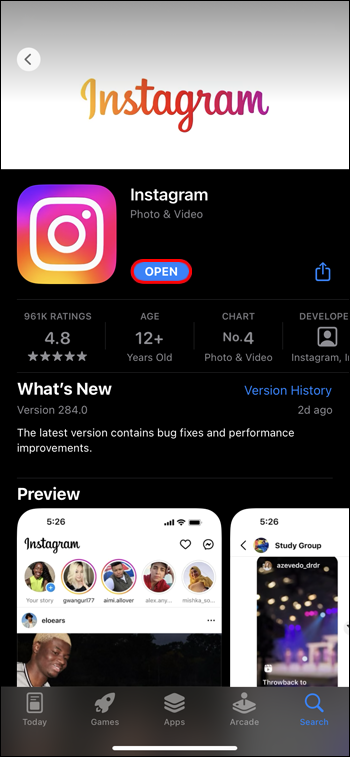
- Πατήστε στο προφίλ σας στην κάτω δεξιά γωνία.
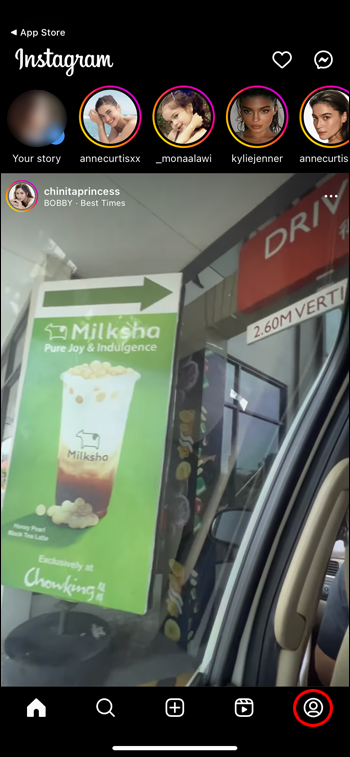
- Πατήστε το εικονίδιο του χάμπουργκερ στην επάνω δεξιά γωνία για να ανοίξετε το μενού.
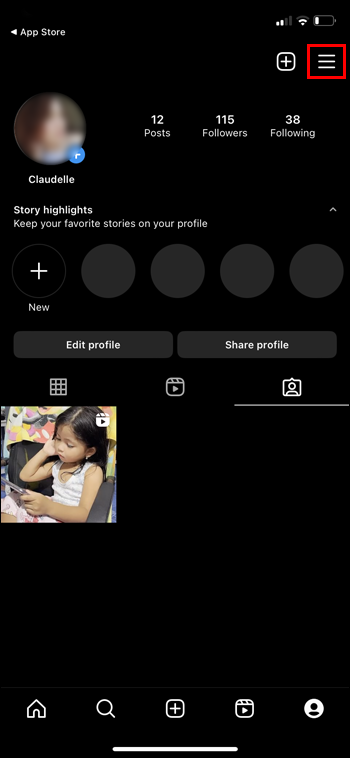
- Επισκεφτείτε τις 'Ρυθμίσεις'.
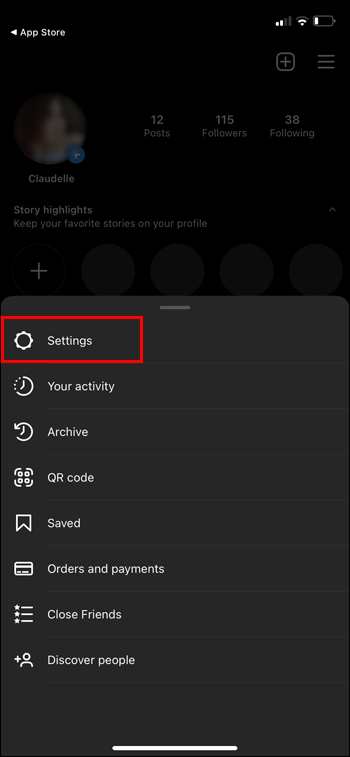
- Εντοπίστε την επιλογή 'Εναλλαγή τύπου λογαριασμού' στην ενότητα 'Λογαριασμός'.
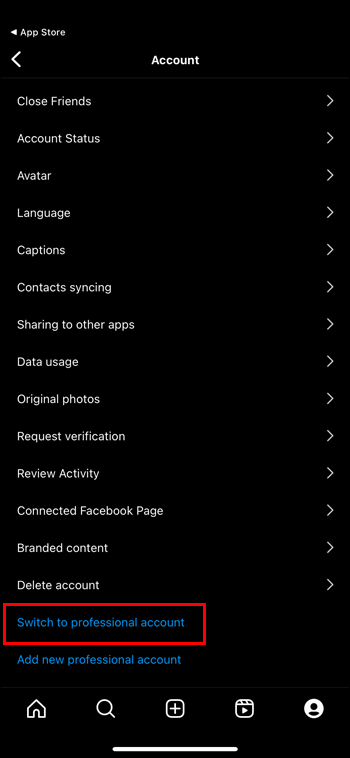
- Επιλέξτε «Μετάβαση σε επαγγελματικό λογαριασμό».
- Πατήστε «Εναλλαγή».
Η εικόνα που θέλετε να δημοσιεύσετε έχει μη υποστηριζόμενη αναλογία διαστάσεων
Το πρόβλημα με το Hootsuite και το Instagram δεν έγκειται απαραίτητα στη σύνδεσή τους. Μπορεί επίσης να έχει να κάνει με το περιεχόμενο που προσπαθείτε να δημοσιεύσετε.
Για να δημοσιεύσετε εικόνες στο Instagram (γενικά, όχι μόνο μέσω του Hootsuite), πρέπει να παίξετε με συγκεκριμένους κανόνες. Ένας από αυτούς τους κανόνες περιλαμβάνει την τήρηση της προκαθορισμένης αναλογίας διαστάσεων. Η εικόνα σας μπορεί να είναι είτε τετράγωνη είτε κάπου μεταξύ των αναλογιών 1,91:1 (οριζόντια) και 4:5 (πορτραίτο).
Μπορεί να αισθάνεστε ότι αυτοί οι περιορισμοί καταπνίγουν τη δημιουργικότητά σας, αλλά αν θέλετε ο κόσμος να δει την εικόνα σας, πρέπει να αλλάξετε το μέγεθός της.
- Τοποθετήστε το δείκτη του ποντικιού πάνω από τη μικρογραφία της εικόνας.
- Επιλέξτε την επιλογή «Επεξεργασία εικόνας».
- Επιλέξτε μία από τις μερίδες καλλιέργειας που επιτρέπονται στο Instagram.
Για να αποφύγετε αυτό το ζήτημα, κάντε τις απαραίτητες προσαρμογές πριν ανεβάσετε την εικόνα στο Instagram. Εναλλακτικά, απλά αφήστε το Hootsuite να το κάνει για εσάς.
Εάν μεταβείτε στη 'Δημοσίευση μέσω ειδοποίησης για κινητά' ως τη μέθοδο δημοσίευσης στο Hootsuite, η πλατφόρμα θα προσαρμόσει τη δημοσίευσή σας στο Instagram για εσάς.
Η ανάρτησή σας στο Instagram είναι διπλότυπη
Αυτό είναι ένα άλλο πρόβλημα περιεχομένου που έχει μια εύκολη επιδιόρθωση - κάντε κάθε ανάρτηση στο Instagram μοναδική (ή τουλάχιστον κενό από τα διπλότυπα). Εάν προσπαθήσετε να δημοσιεύσετε το ίδιο ή σχεδόν πανομοιότυπο περιεχόμενο Instagram επανειλημμένα, η πλατφόρμα θα το επισημάνει για παραβίαση του Οροι χρήσης .
Παρουσιάστηκε ένα προσωρινό σφάλμα
Μερικές φορές ο λόγος για τον οποίο το περιεχόμενό σας δεν δημοσιεύεται στο Instagram δεν είναι βαθιά ριζωμένος. Μπορεί να είναι απλώς μια προσωρινή έλλειψη σύνδεσης. Εάν δείτε το μήνυμα ότι παρουσιάστηκε ένα προσωρινό σφάλμα, αφήστε του λίγα λεπτά και δοκιμάστε να δημοσιεύσετε ξανά.
Εάν το πρόβλημα παραμένει, το Hootsuite ενδέχεται να αντιμετωπίζει προβλήματα δημοσίευσης στο σύνολό του. Ελέγξτε την πλατφόρμα σελίδα κατάστασης για να δούμε αν είναι σε εξέλιξη μια αγανάκτηση. Αν ναι, η μόνη λύση είναι να το περιμένεις.
Μια γρήγορη επιδιόρθωση
Μην αφήσετε ένα σφάλμα δημοσίευσης να σας αποθαρρύνει από το να ανακαλύψετε όλα τα θαύματα της χρήσης του Hootsuite για τη διαχείριση μέσων κοινωνικής δικτύωσης. Όποιο και αν είναι το πρόβλημα, μπορείτε να βρείτε μια λύση στη λίστα μας. Ίσως χρειαστεί να περιμένετε λίγο ή να τροποποιήσετε τις ρυθμίσεις σας εδώ και εκεί, αλλά θα επιστρέψετε στη δημοσίευση στο Instagram σε χρόνο μηδέν.
πώς να απαλλαγείτε από bots csgo
Χρησιμοποιείτε το Hootsuite για διαχείριση μέσων κοινωνικής δικτύωσης; Ποιο είναι το αγαπημένο σας χαρακτηριστικό; Ενημερώστε μας στην παρακάτω ενότητα σχολίων.









